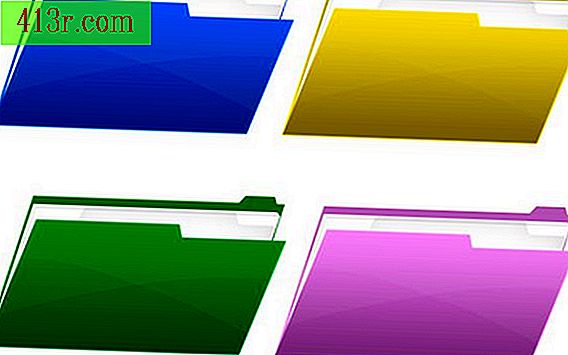Comment faire une photo de vous qui ressemble à un visage de poupée avec Photoshop

Étape 1
Ouvrez Adobe Photoshop. Dans le menu "Fichier", sélectionnez "Ouvrir" et recherchez l'image que vous souhaitez utiliser sur votre ordinateur. Sélectionnez et cliquez sur "Ouvrir".
Étape 2
Assurez-vous que votre image est en mode couleur RVB en sélectionnant l'option "Mode" dans le menu "Image". Assurez-vous également que l'option "RGB" est cochée. Sinon, jetez un coup d'œil. Vous allez changer les modes à l’étape suivante, mais vous devez d’abord être en mode RVB avant d’effectuer la conversion.
Étape 3
Convertissez l'image en mode "Laboratoire couleur". Aller à "Image", "Mode", puis sélectionnez "Laboratoire de couleur".
Étape 4
Cliquez sur l'onglet "Canaux" dans la palette "Calques". Cliquez sur le canal "a".
Étape 5
Allez dans le menu "Filtre" en haut de l'écran et sélectionnez "Flou". Cliquez ensuite sur "Flou gaussien". Dans l'écran qui apparaît, entrez neuf pixels dans la case d'option.
Étape 6
Choisissez le canal "b". Faites le même flou gaussien dans ce canal.
Étape 7
Choisissez l'option "Luminosité" du canal dans la palette en cliquant dessus. Cliquez sur "Filtre" puis "Styliser" puis "Diffuser". Lorsque vous sélectionnez le mode, choisissez l’option "Anisotrope".
Étape 8
Cliquez sur le canal "Laboratoire". Cela vous permettra d’éditer l’image complète dans les étapes suivantes.
Étape 9
Sélectionnez l'option "Focus" dans le menu "Filtre"; puis "masque de mise au point". Entrez 80 dans la section des quantités, dans la section des pixels 0, 8 et 0 dans la section des seuils.
Étape 10
Observez votre image et enregistrez-la sur votre ordinateur.